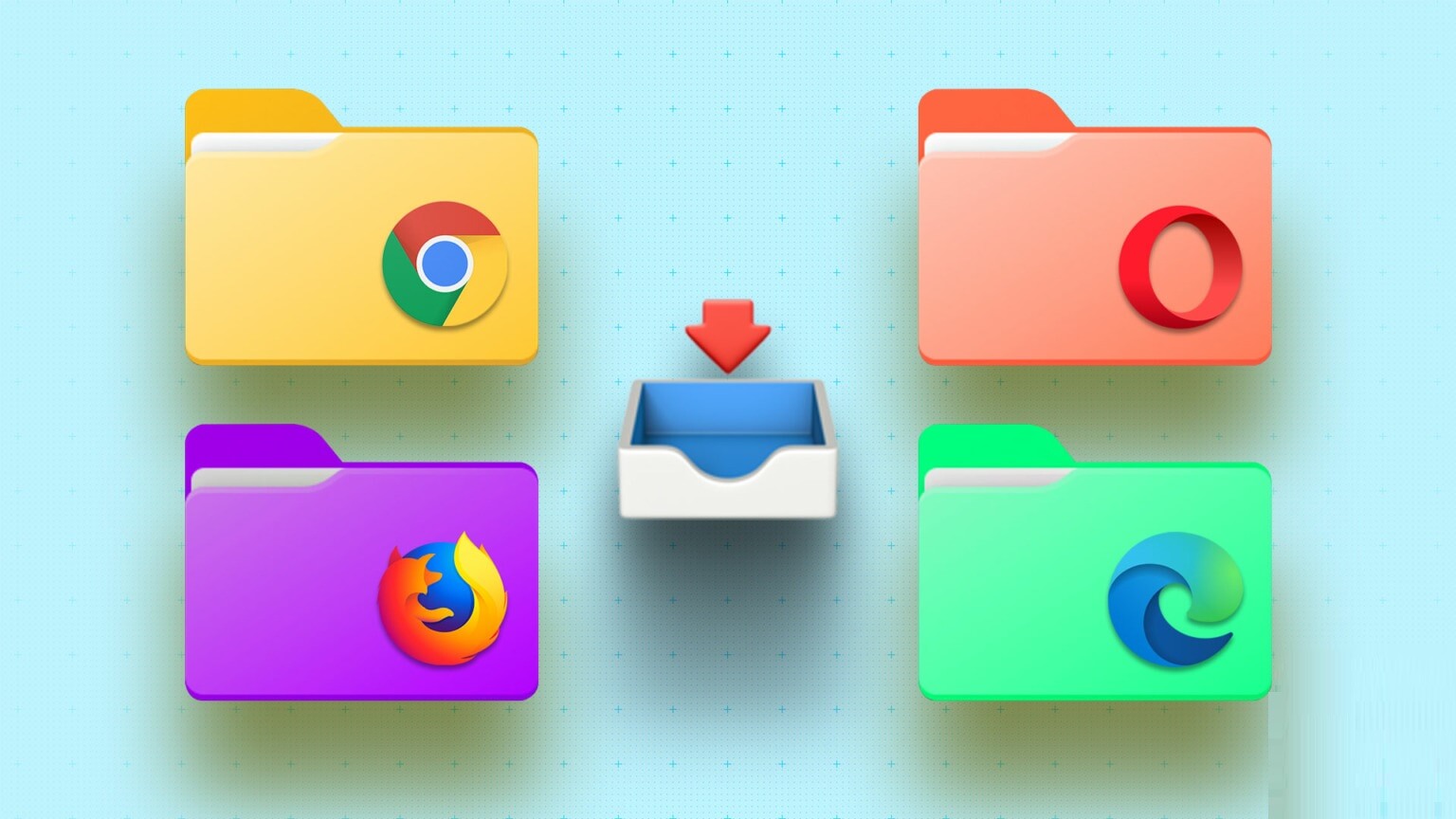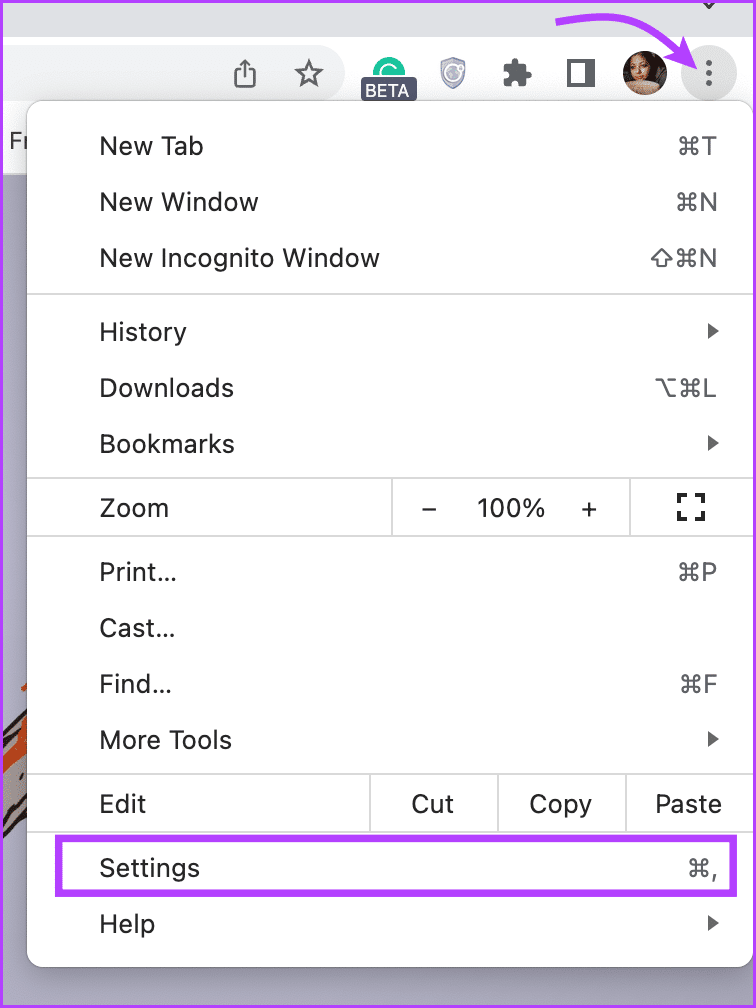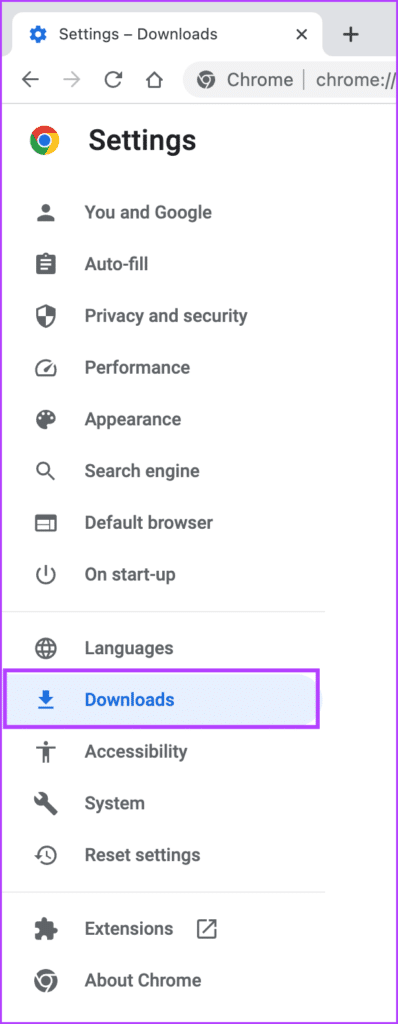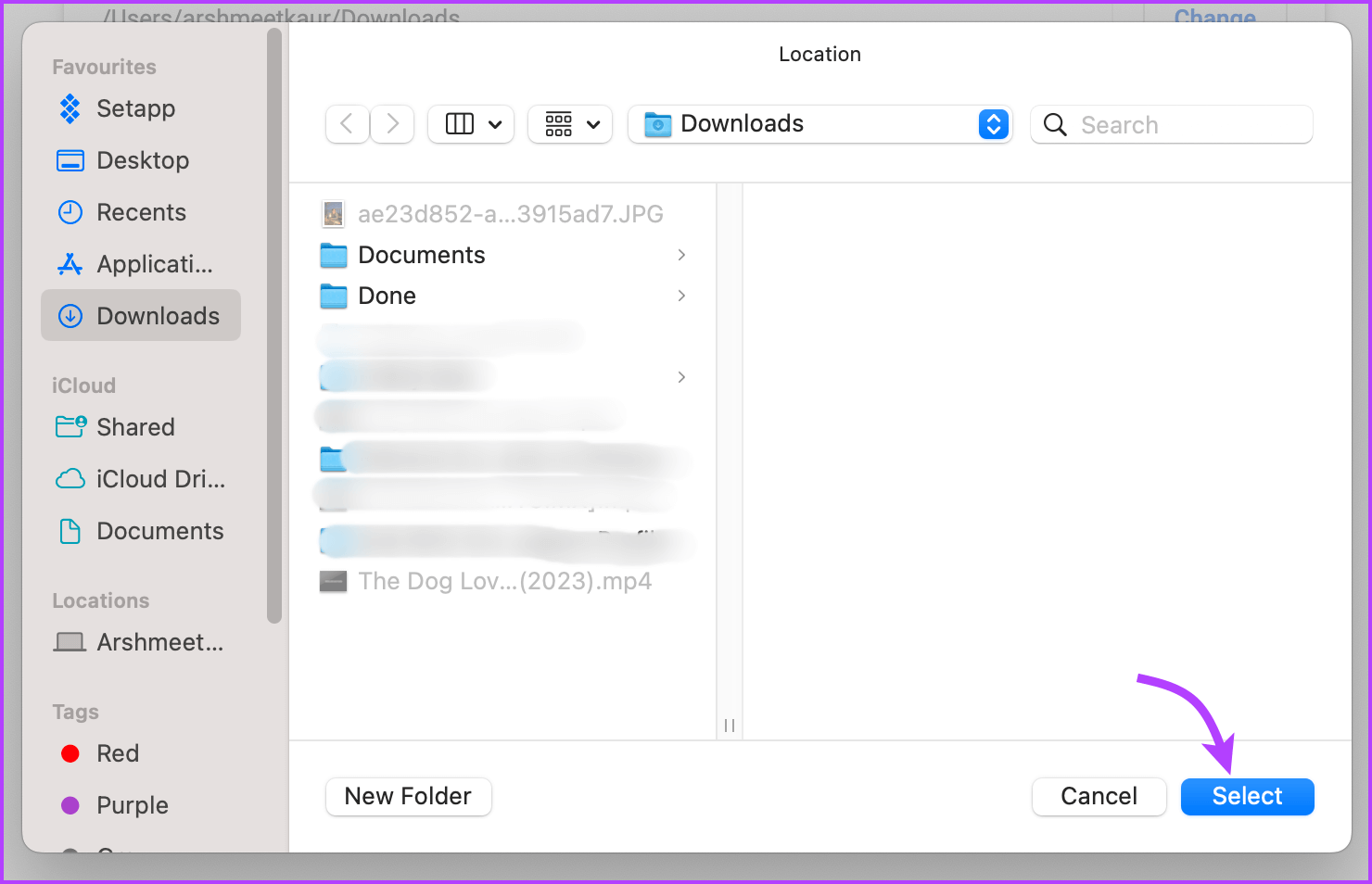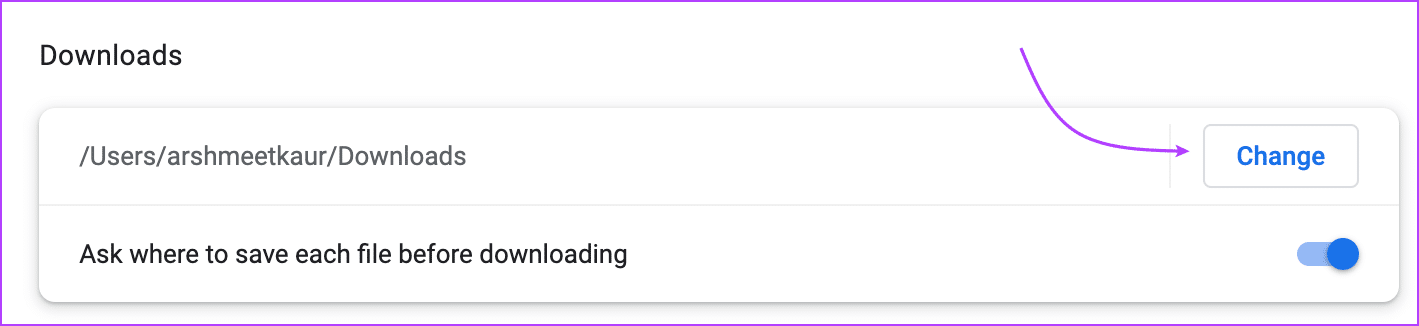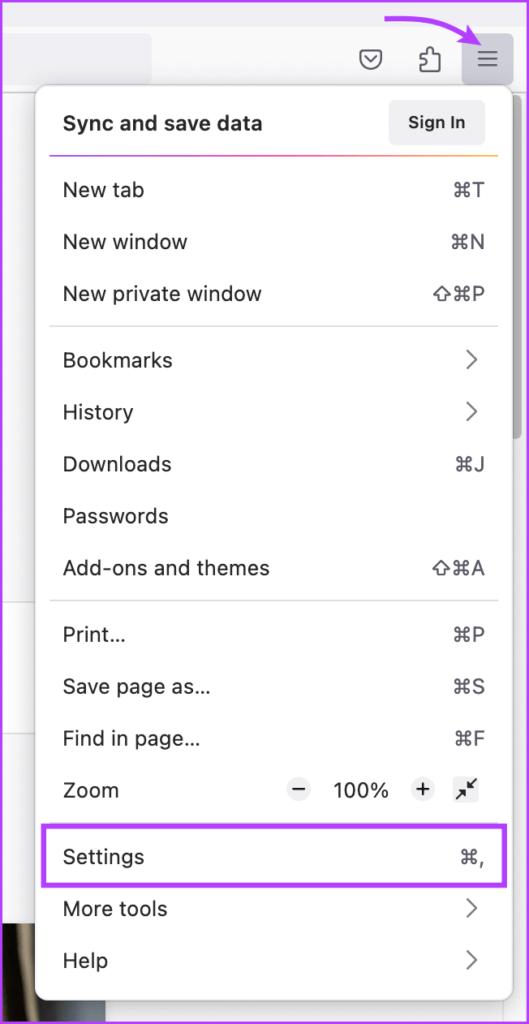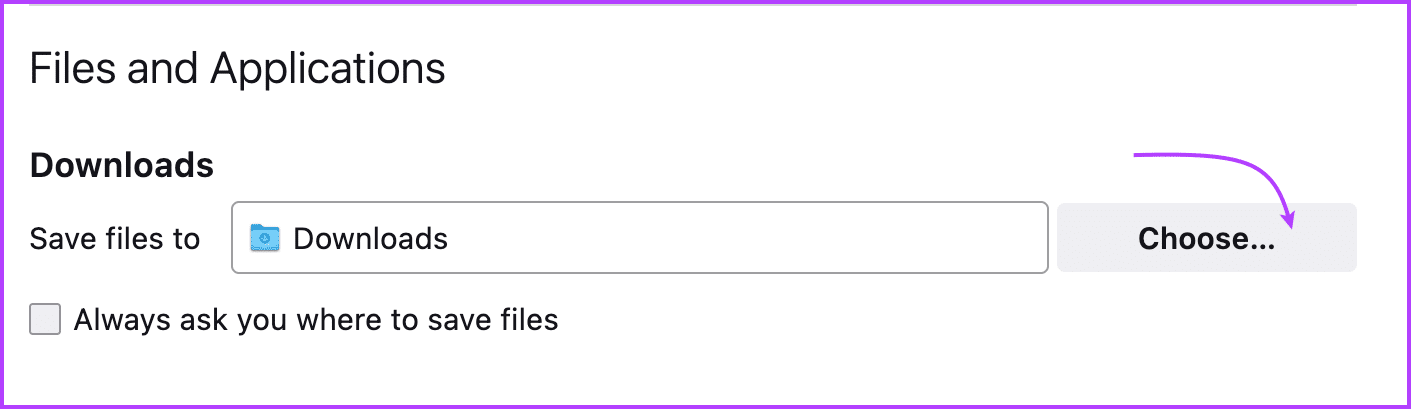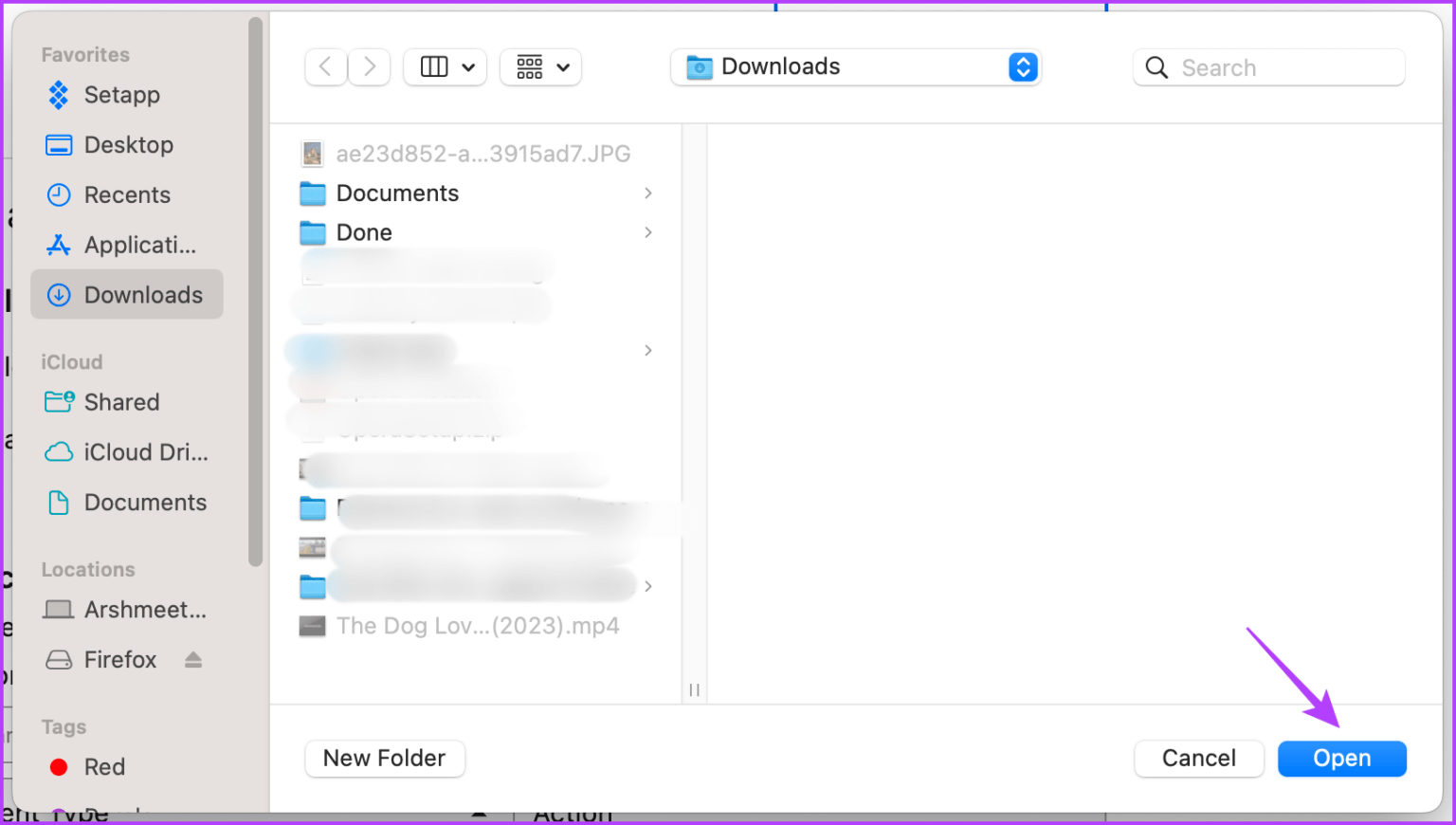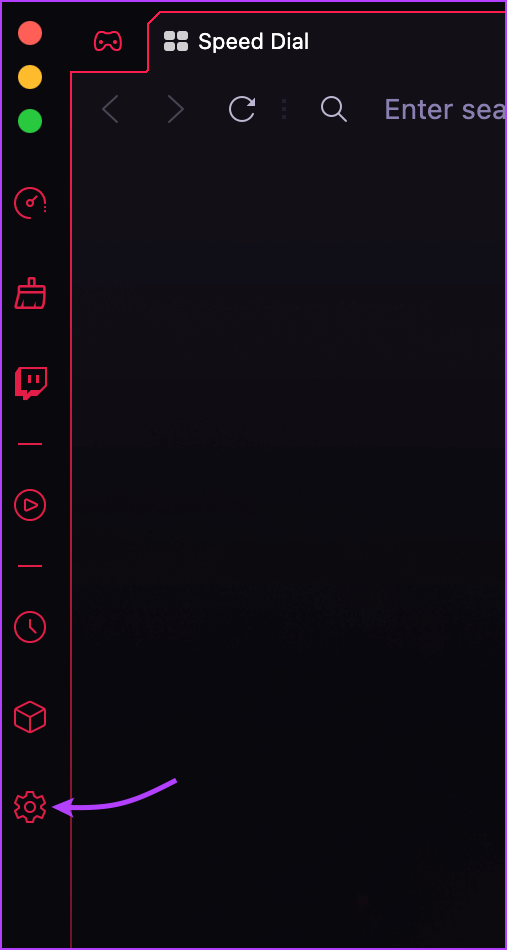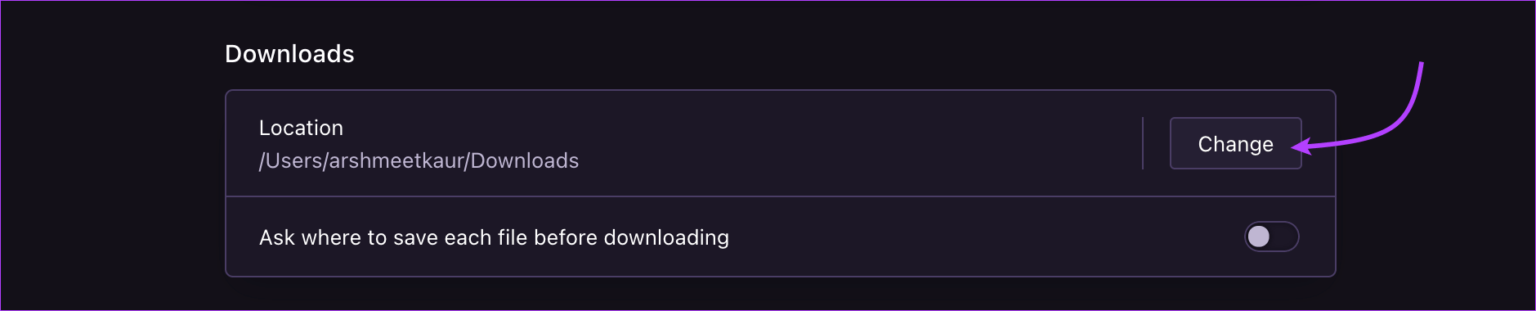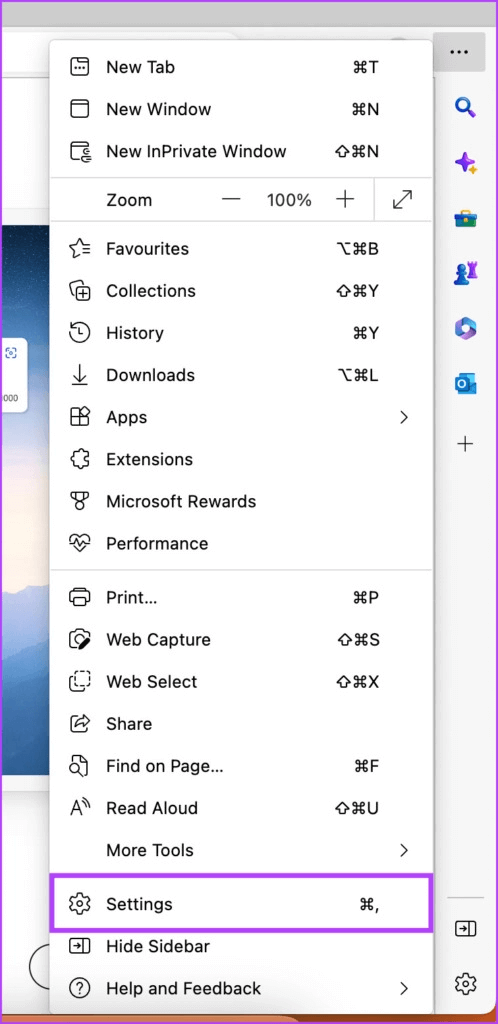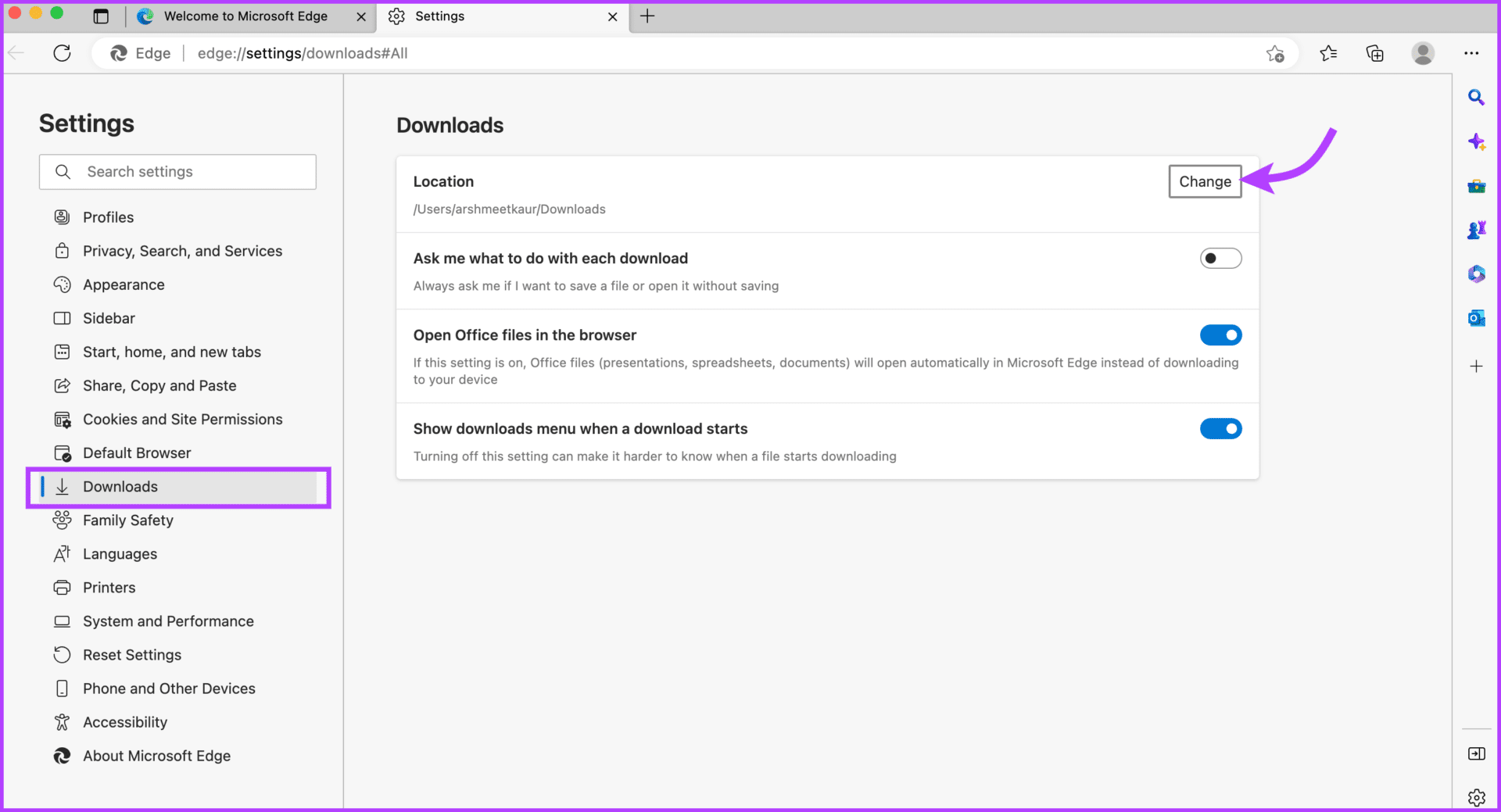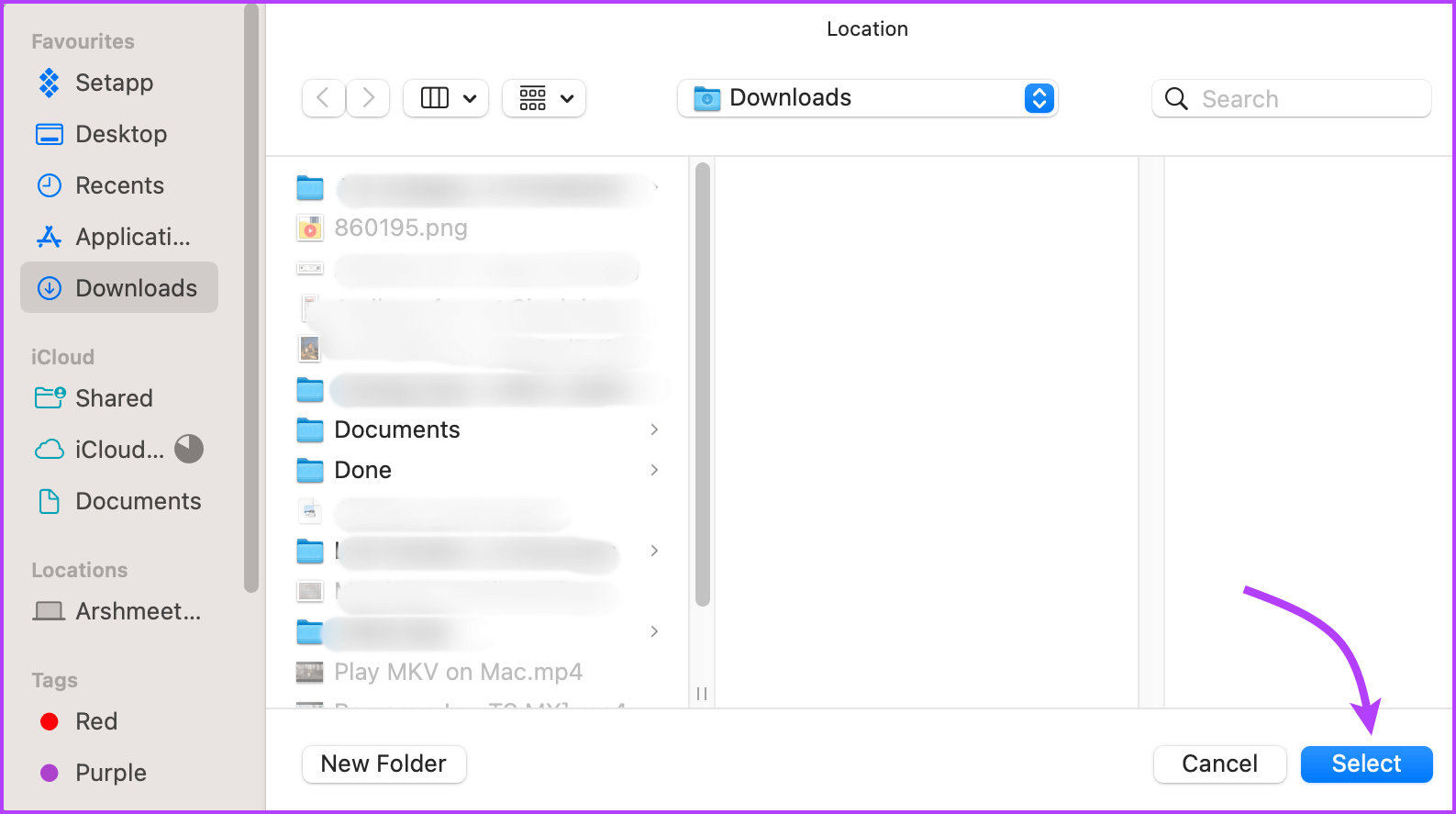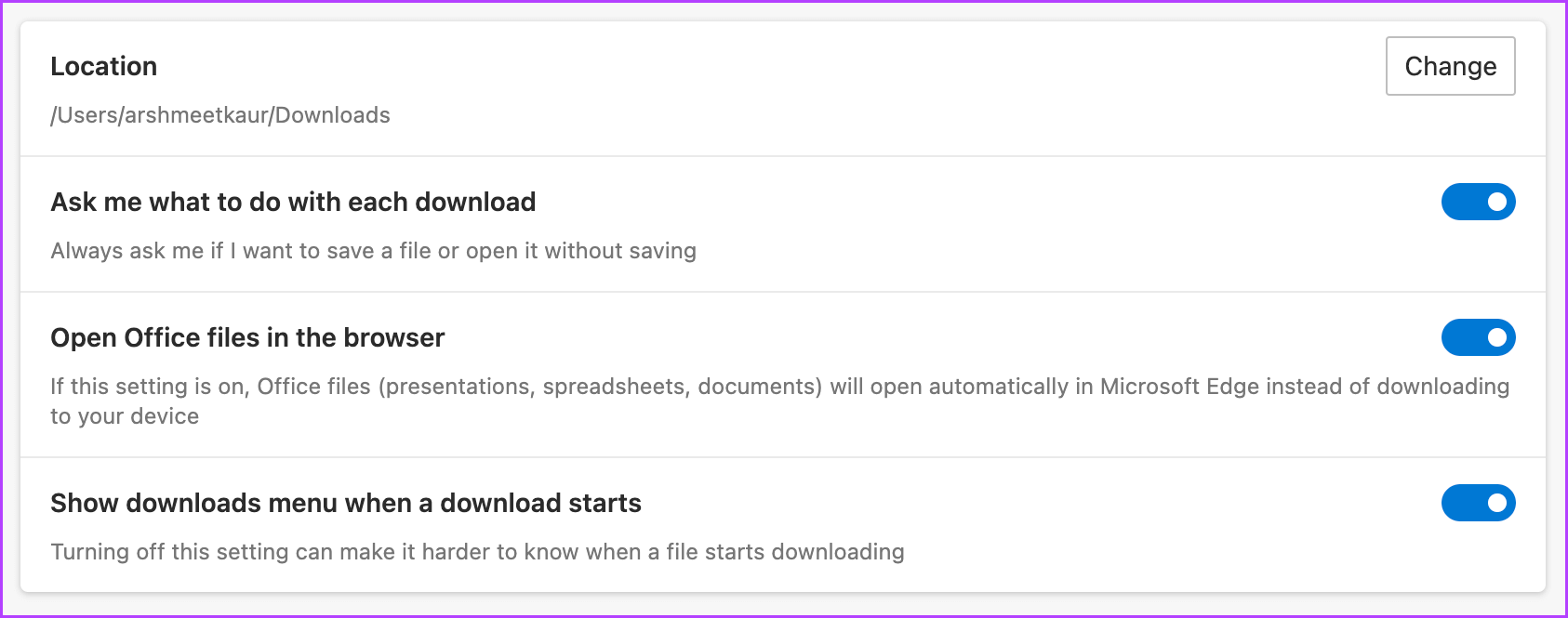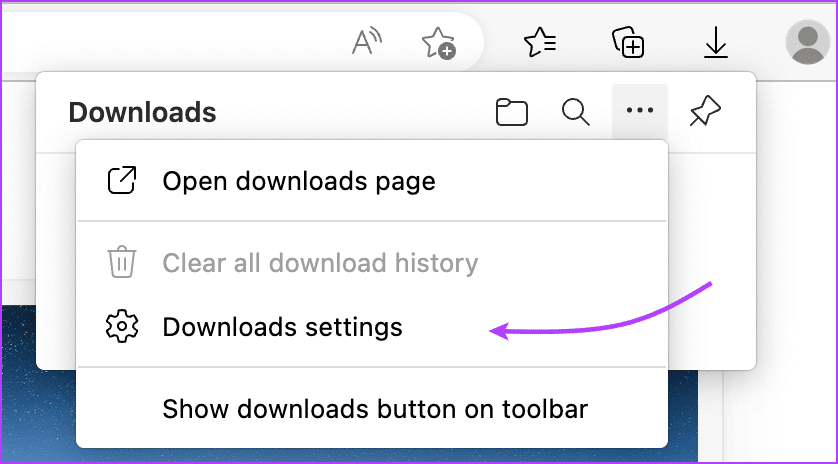Chrome, Firefox, Opera GX 또는 Edge에서 파일 다운로드 위치를 변경하는 방법
디지털 취소는 시간이 많이 걸리지만 매우 만족스럽습니다. 가장 생산적인 해킹은 처음부터 혼란을 피하고 올바른 위치에 파일을 저장하는 것입니다. 시작하기 가장 좋은 곳은 웹 다운로드를 관리하는 것입니다. 혼란스럽거나 모르는 경우 Mac 또는 Windows에서 Chrome, Firefox, Opera 또는 Edge의 파일 다운로드 위치를 변경하는 방법은 다음과 같습니다.
브라우저 파일은 일반적으로 시스템의 다운로드 폴더에 다운로드됩니다. 언제든지 이러한 파일을 이동하고 나중에 정렬할 수 있습니다. 그러나 자동 연결 해제는 항상 더 나은 옵션입니다. 그러니 더 이상 고민하지 말고 바꾸자 즐겨 사용하는 웹 브라우저용 사이트를 다운로드하십시오.
Chrome 다운로드 폴더의 위치를 변경하는 방법
가장 많이 사용되는 웹 브라우저 중 하나인 Chrome은 아마도 많은 브라우저의 기본 브라우저일 것입니다. 자, 먼저 해결해 봅시다.
단계1 : 켜다 크롬 탭.
단계2 : 탭하다 케밥 아이콘(점 XNUMX개) 오른쪽 상단 모서리에서.
단계3 : 퍄퍄퍄 설정.
단계4 : 여기에서 선택 다운로드.
단계5 : 당신은 지금 볼 것입니다 현재 다운로드 위치. 딸깍 하는 소리 변화 그 옆에.
단계6 : 고르다 대지 새로운 انقر فوق تحديد.
모든 다운로드 파일에 대해 동일한 폴더를 사용하지 않으려면 다운로드하기 전에 각 파일을 저장할 위치 묻기를 누릅니다. 이 옵션을 실행하면 Chrome에서 파일을 다운로드할 때마다 다운로드 위치를 묻습니다.
특히 모든 변경 사항은 실시간으로 저장됩니다. 따라서 다운로드 설정이 구성되면 페이지를 닫고 탐색을 계속할 수 있습니다.
파이어폭스 다운로드 폴더 위치 변경 방법
더 빠른 다운로드 속도, 내장된 고급 보안 기능 및높은 사용자 정의 Mozilla Firefox를 사용하면 다운로드 폴더를 쉽게 관리할 수 있습니다. 방법은 다음과 같습니다.
단계1 : 켜다 파이어폭스 탭.
단계2 : 아이콘 클릭 햄버거 (XNUMX행)의 코너 오른쪽 상단.
단계3 : 퍄퍄퍄 설정.
단계4 : 아래로 스크롤 파일 및 애플리케이션 섹션.
단계5 : 딸깍 하는 소리 선택.
단계6 : 선택하면 새로운 사이트 , 클릭 열기 위해.
다운로드할 때마다 Firefox용 파일이 다운로드되는 위치를 수동으로 제어하려면 "항상 파일 저장 위치 묻기" 옆의 상자를 선택하십시오.
팁: Firefox는 일반적으로 높은 CPU 사용량으로 인해 비판을 받습니다. 노력하다 이러한 수정 사항은 상황을 통제하는 데 유용합니다.
OPERA GX 및 OPERA의 다운로드 위치를 변경하는 방법
우리는 모두 Opera 브라우저에 대해 잘 알고 있지만 Opera GX는 게이머와 콘텐츠 제작자를 위해 특별히 개발된 브라우저입니다. Opera GX에는 CPU 및 GPU 리미터, 사용자 정의 가능한 소셜 패널 등과 같은 특수 기능이 있습니다.
다행스럽게도 둘 다에 대한 파일 다운로드 위치를 변경하는 단계 Opera و 오페라 GX 동일합니다. 그래서 가자.
1 단계: 켜다 오페라 또는 오페라 GX 탭.
단계2 : 아이콘 클릭 설정 사이드바에서.
단계3 : 아래로 스크롤 النهاية 훠궈 고급 옵션.
단계4 : 그런 다음 섹션까지 아래로 스크롤합니다. 다운로드 انقر فوق 변화.
단계5 : 고르다 대지 انقر فوق 결정.
다시 말하지만, 기본 다운로드 폴더를 설정하고 다운로드 중에 각 파일을 별도로 저장하지 않으려면 다운로드하기 전에 각 파일을 저장할 위치 묻기 옆의 스위치를 누르십시오.
팁: Opera GX를 사용하려는 경우 다음 방법을 확인하십시오. RAM 사용량을 줄이려면 완벽한 경험을 위해.
MICROSOFT EDGE 파일의 다운로드 위치를 변경하는 방법
OG Internet Explorer와의 작별이 쉽지는 않았지만, Microsoft의 최신 브라우저는 이전 버전에 비해(문자 그대로나 비유적으로) 멋진 우위를 제공합니다.
Edge Browser에 문제가 있는 경우 관리 방법은 다음과 같습니다. 다운로드 사이트.
단계1 : 하다 마이크로소프트 엣지 시작 그리고 우측 상단에 있는 점 세 개 아이콘을 클릭합니다.
단계2 : 퍄퍄퍄 설정.
단계3 : 사이드바에서 선택 다운로드.
단계4 : 딸깍 하는 소리 "변화" 파일 다운로드 위치를 관리합니다.
단계5 : 열다 폴더 그리고 누르다 결정.
다른 브라우저와 마찬가지로 "다운로드할 때마다 내가 무엇을 하는지 묻기" 옆의 스위치로 전환하여 각 다운로드를 개별적으로 관리할 수 있습니다. 또한 Microsoft Edge에는 기본 설정에 따라 활성화 또는 비활성화할 수 있는 추가 설정이 있습니다.
Edge 다운로드 위치를 변경하는 다른 방법
Microsoft Edge 브라우저 열기 → 점 XNUMX개 아이콘 클릭 → 다운로드 선택 → 팝업에서 점 XNUMX개 아이콘 클릭 → 다운로드 설정 선택.
웹 브라우저의 다운로드 위치 설정
손쉬운 생산성을 위한 진정한 진언은 미루는 일을 최소화하고 조직을 최대로 유지하는 것입니다. 다운로드 폴더 관리가 도움이 되지만 이는 시작에 불과합니다.
다음으로 초점 모드(Mac) 또는 집중 세션 (Windows), Cortana와 같은 가상 비서 및작업 관리 앱 , 그리고 더. 생산성 향상에 도움이 되는 더 많은 일화를 계속해서 공유하겠습니다.